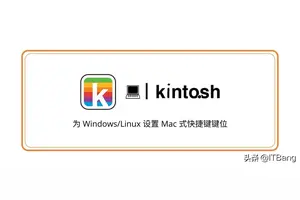1.windows10系统怎么设置浏览器默认打开方式
windows10的默认浏览器是MicrosoftEdge,如果习惯了用IE或者其他浏览器,或者喜欢的默认浏览器被篡改了,怎样把喜欢的浏览器设置成默认浏览器。
1、点击开始菜单按钮,然后选择“设置”。注:也可以通过其他地方打开“设置”应用,比如:1)在通知中心的常用操作中也有“设置”。
2)在cortana搜索框中输入“设置”也可以打开设置设置应用。3)在开始菜单的所有应用列表中找。
2、在设置应用中选择“系统”。3、在左边菜单中选择“默认应用”。
4、然后在右边列出各种常用功能所对应,找到“Web浏览器”。5、点击默认浏览器,然后从弹出的浏览器列表中选择一个注:弹出的浏览器列表是根据自己电脑中所安装过的来显示,每台电脑会不一样注意:如果设置之后过一段时间又回到以前的设置,可能电脑有恶意软件,需要排查或者杀毒。
2.win10怎么修改默认打开方式
首先先要安装能打开相类的应用程序,不然可能导致后面在菜单中无法选择。OK开始,将鼠标移至桌面左下角的win10<;窗口>;按键,双击打开,然后在弹出窗口选择设置选项,
在<;设置>;菜单栏选择第一项<;系统:显示、通知、应用、电源>;, 如下图位置,双击打开。一直没明白为什么把设置从控制面板中拆出来,做成了单独项,是为了方便平板吗?
默认系统进入时会停留在左侧的<;显示>;子菜单项目,下拉菜单滚动条或使用鼠标滚轮键,向下拉动左侧树型菜单,直至出现倒数第二行<;默认应用>;菜单项,双击选中。
右边是就最常用的一些应用项目,以<;视频播放器>;为例,点击该项目下方的程序项,如现在默认程序为<;电影与电视>;,会弹出所有已安装的相关的程序,如下图,在这里可以选择其它程序作为默认打开项。
是不是觉得可改默认打开的应用少了点,只有区区几项。没关系,拉动右方的菜单滑动条,直至出现如下图的选择,选择下方蓝色菜单项的第一条,<;选择按文件类型指定默认的应用>
后一个界面就出现了所有文件名后缀与当前已安装应用程序的关联对应清单,如果要修改某个文件后缀,以.apc为例,只需点开与这个文件并排的后方程序项,就会出现所有本机已经完成的程序以供挑选。
如果觉得本机的程序都不满意,或者在对应表中不存在打开程序,可以选择最后一排的应用商店,系统会自动根据文件类型筛选商店中的相应程序,给出清单供下载安装。
安成上述配置后,今后打开相应和的文件类型,就会以刚才选择的默认应用打开了。如果选乱了,或者选错打不开文件,可以回到第五步的窗口,这里有个重置项,点击重置就可以恢复最初的配置。
3.win10怎么设置切换窗口模式
具体方法如下: 1、建立txt文档,把下面的一小段代码复制到记事本中保存; $regkey = “HKCU:” $name = “AppsUseLightTheme” $exists = Get-ItemProperty -Path “$regkey” -Name “$name” -ErrorAction SilentlyContinue If (($exists -ne $null) -and ($exists.Length -ne 0)) { Remove-ItemProperty -Path $regkey -Name $name }else{ New-ItemProperty -Path $regkey -Name $name -Value 0 } 2、将txt文档后缀改为ps1; 3、右键单击ps1文件,选择“使用PowerShell运行”即可切换到黑色主题模式。
再次运行可恢复。 需要说明的是,当开启黑色主题模式后,激活状态下的设置窗口标题栏也会显示为黑色,会导致标题栏中的按钮和字体无法看清楚。
大概这功能还处在测试阶段,并没有开发完成,因此微软没有提供相应的开关。
转载请注明出处windows之家 » win10设置窗口打开方式
 windows之家
windows之家